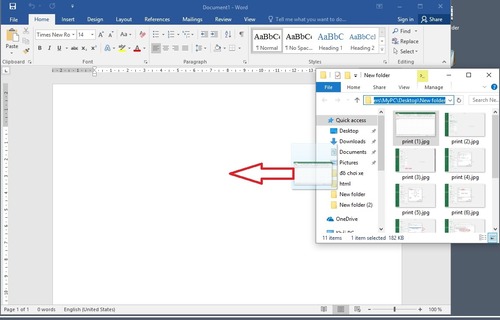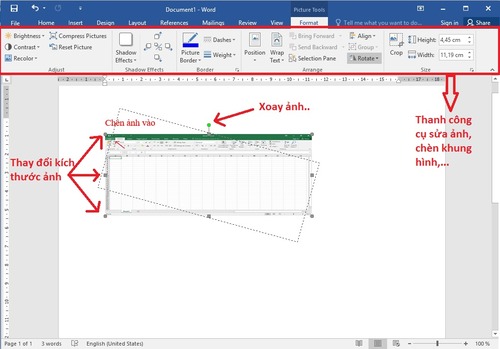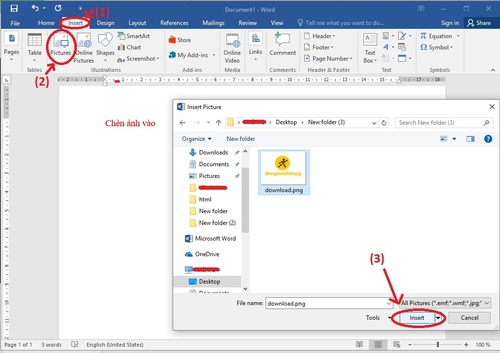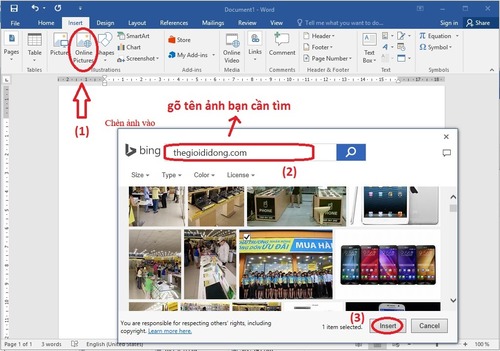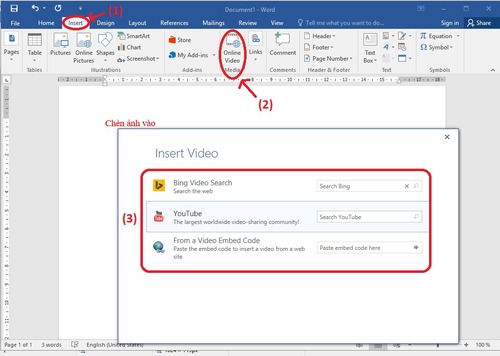Nếu bạn mới sử dụng Word mà không biết đến cách chèn ảnh và video vào Word thì bài viết này sẽ giúp bạn trên mọi phiên bản Word với những thao tác cơ bản bạn sẽ sớm có thể chèn một cách nhanh chóng như một người đã sử dụng thành thạo
Hướng dẫn cách chèn ảnh và video vào Word một cách dễ dàng nhất
- Đầu tiên, bạn mở văn bản của bạn lên bằng công cụ Microsoft Word sau đó mở thư mục chứa ảnh hoặc video mà bạn muốn chèn vào văn bản. Tiếp đến nhấn vào biểu tượng của chúng ở thanh Taskbar để hiện văn bản và thư mục lên màn hình. Từ thư mục mà chứa ảnh hoặc video mà bạn muốn chèn vào văn bản nhấn chuột và giữ chuột rồi kéo vào giao diện của Word.
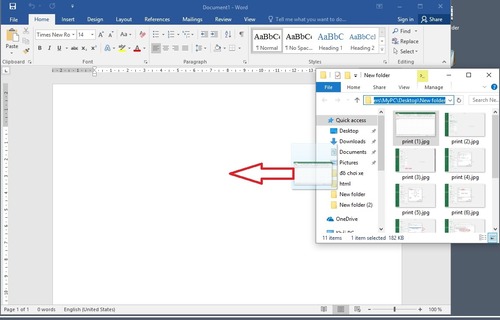
- Sau khi đã chèn ảnh vào văn bản rồi, Word sẽ hiện ra một số tùy chọn để chỉnh sửa bức ảnh như là: xoay, lật ngược ảnh, đảo ảnh,… thì bạn hãy sử dụng những công cụ này sao cho bức ảnh ở vị trí trực quan nhất, tiện mắt người xem.
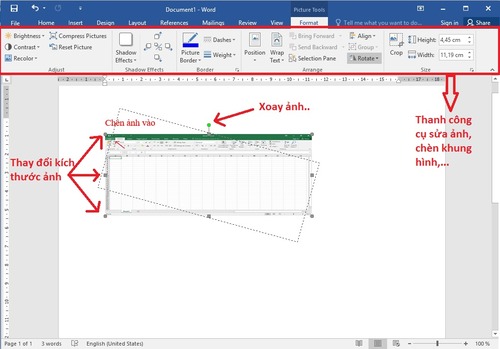
- Nếu không muốn mở thư mục chứa ảnh hoặc video lên thì bạn còn có thể nhấn vào Insert > Picture rồi sau đó tìm đến thư mục chứa ảnh, video rồi chọn chúng sau đó nhấn Import để chèn vào.
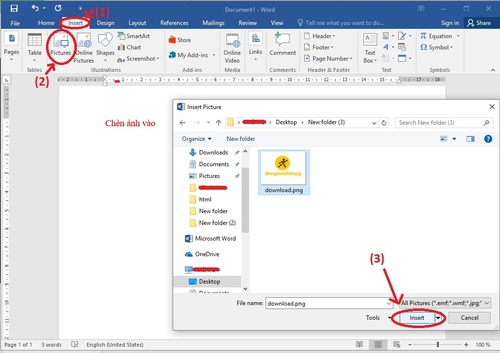
Nhìn chung thì cả 2 cách đều khá đơn giản, bạn có thể thực hiện bất cứ cách nào thì đều có thể chèn được ảnh.
Chèn Ảnh/Video vào Word bằng Link
- Cách này yêu cầu, người đọc văn bản phải có kết nối Internet thì mới xem được ảnh hoặc Video mà bạn đã chèn vào.
- Để chèn ảnh trên mạng vào Insert > Online Picture, rồi sau đó tìm kiếm hình ảnh mà bạn muốn chèn vào.
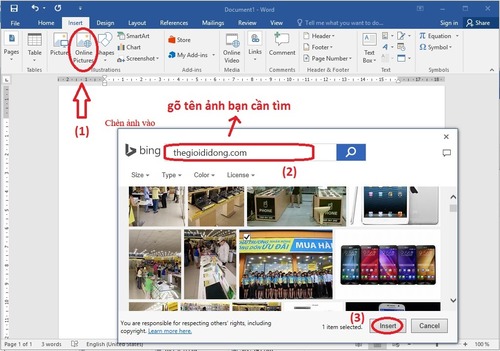
- Để chèn video trên mạng vào Insert > Online Video Media rồi tìm đến Video mà bạn muốn chèn.
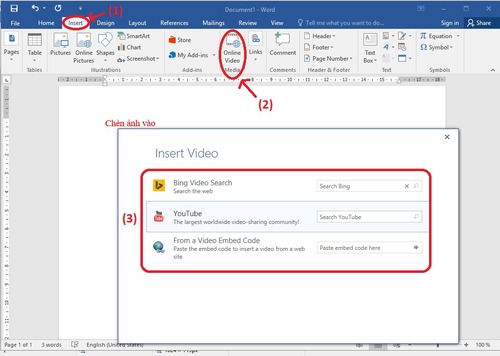
Giờ đây bạn có thể chèn ảnh hay video vào Word một cách đơn giản rồi. Các thao tác này đều áp dụng cho mọi phiên bản Word.
Theo 1Phut
 KAIO.PRO - Hệ thống Bán Vàng, Ngọc Xanh, Đồ Item Tự Động 100% của GameHub.Pro
KAIO.PRO - Hệ thống Bán Vàng, Ngọc Xanh, Đồ Item Tự Động 100% của GameHub.Pro KAIO.PRO - Hệ thống Bán Vàng, Ngọc Xanh, Đồ Item Tự Động 100% của GameHub.Pro
KAIO.PRO - Hệ thống Bán Vàng, Ngọc Xanh, Đồ Item Tự Động 100% của GameHub.Pro